ServBay Webserver Fehlerbehebung – Leitfaden
ServBay unterstützt die Verwendung von Caddy, NGINX und Apache als Standard-Webserver und bietet Ihnen damit eine flexible lokale Entwicklungsumgebung. Im Alltag können Probleme wie nicht erreichbare Websites, langsame Ladezeiten oder Fehler (z.B. 500 Internal Server Error) auftreten. Diese Anleitung hilft Ihnen, gängige Serverprobleme in Ihrer ServBay-Umgebung selbstständig zu diagnostizieren und zu beheben.
Nutzung des integrierten ServBay Diagnose-Tools
ServBay stellt ein leistungsstarkes Diagnose-Tool bereit, das gängige Konfigurations- und Dienstprobleme automatisch erkennt und Hinweise gibt. Es wird empfohlen, dieses Tool bei Problemen zuerst einzusetzen.
Öffnen Sie die ServBay-App und klicken Sie in der linken Navigationsleiste auf Fehlerdiagnose, um das Tool zu starten.
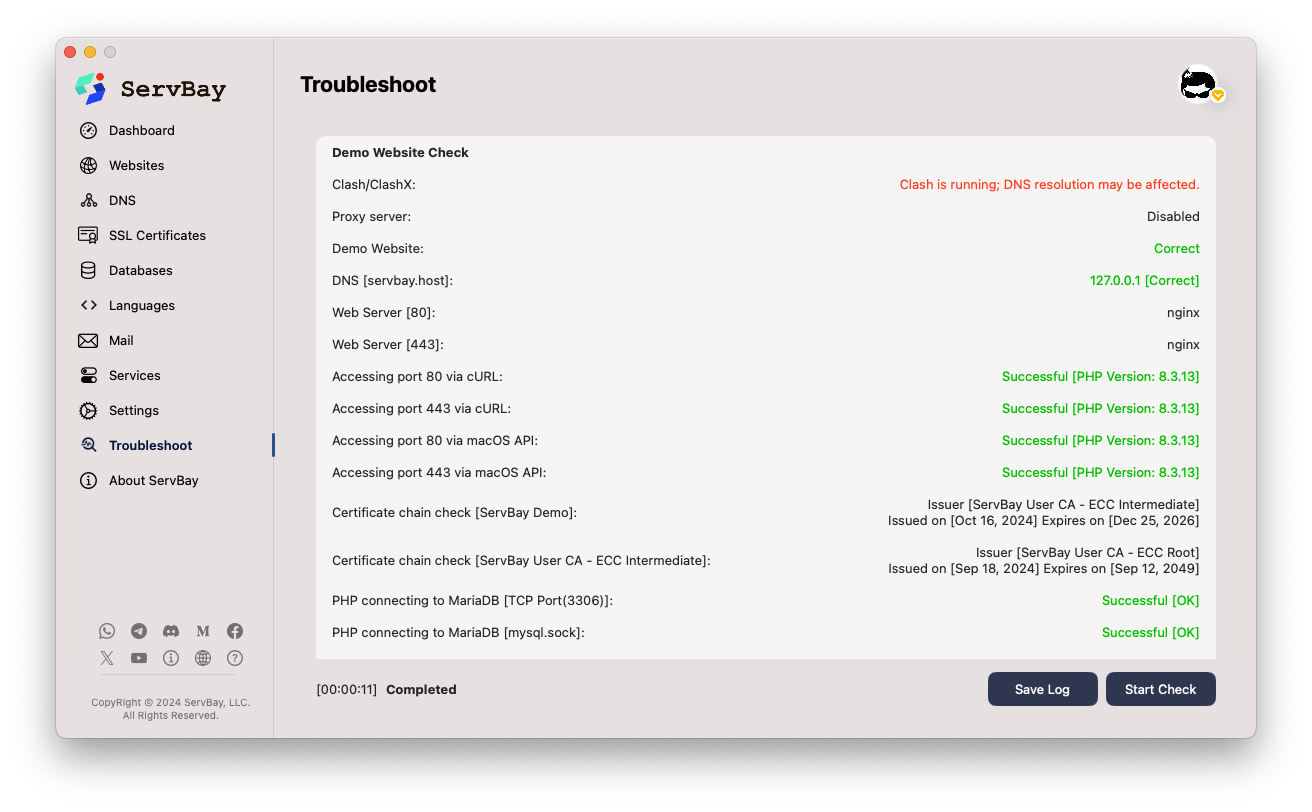
Das Tool prüft den Status der ServBay-Kernkomponenten, prüft auf belegte Ports, analysiert die Syntax der Konfigurationsdateien und gibt konkrete Hinweise zur schnellen Problemlösung.
Nach Migration von MAMP oder Laravel Herd: erstmals langsamer Seitenaufruf
Wenn Sie von MAMP oder Laravel Herd zu ServBay gewechselt haben, kommt es manchmal vor, dass Ihre Website nach längerer Inaktivität beim ersten Aufruf über 5 Sekunden zum Laden braucht – alle weiteren Aufrufe sind dann schnell. Nach erneuter Inaktivität ist der erste Seitenaufruf erneut sehr langsam.
Symptomatik
Öffnen Sie die Chrome Entwicklerwerkzeuge (F12 oder Cmd+Option+I), wechseln Sie auf den Tab Netzwerk (Network), aktualisieren Sie die Seite und klicken Sie eine Anfrage an, um die Zeitübersicht (Timing) einzusehen. Im Feld DNS Lookup beobachten Sie eine Wartezeit von etwa 5 Sekunden.
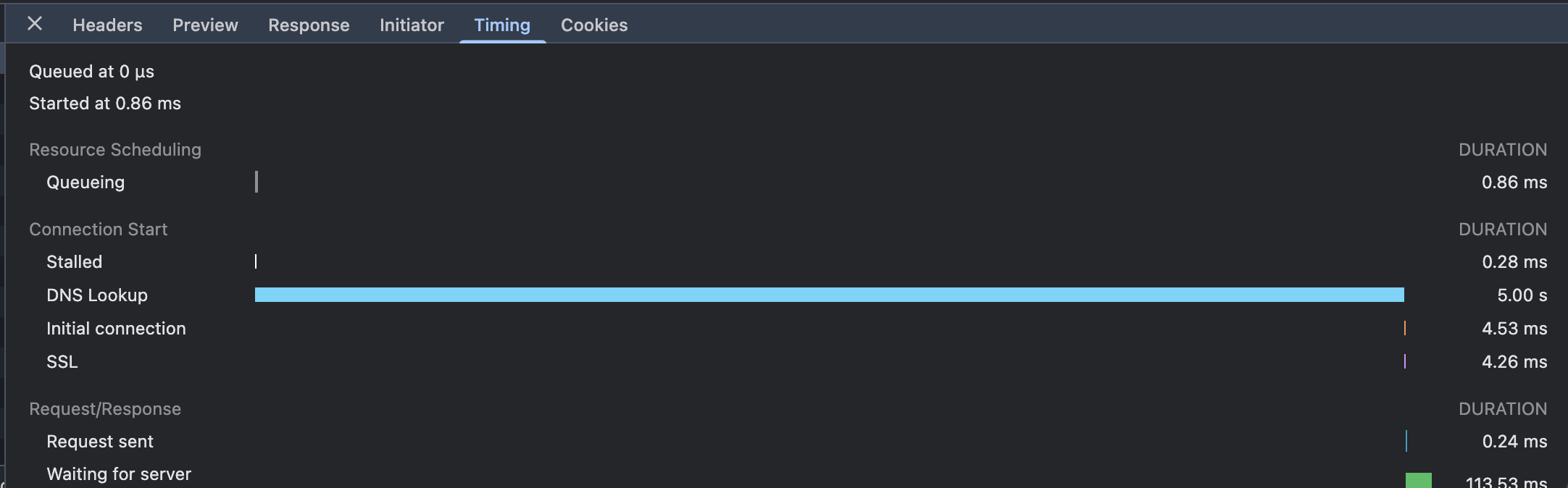 (Abbildung: DNS Lookup Dauer im Network-Tab der Chrome Entwicklerwerkzeuge)
(Abbildung: DNS Lookup Dauer im Network-Tab der Chrome Entwicklerwerkzeuge)
Ursache des Problems
MAMP und Laravel Herd verändern bei der Installation die DNS-Einstellungen in macOS, indem sie spezielle DNS-Resolver-Konfigurationsdateien anlegen, die bestimmte Domains (wie *.test, *.local etc.) abfangen. Diese Dateien befinden sich im Regelfall im Verzeichnis /etc/resolver/.
Auch nach der Deinstallation von MAMP oder Laravel Herd verbleiben diese Resolver-Dateien häufig bestehen. Beim Zugriff auf eine Website mit dem entsprechenden Domain-Suffix (z.B. .test) versucht macOS zunächst eine DNS-Auflösung über diese alten Resolver-Konfiguration. Da der Dienst von MAMP/Herd nicht mehr existiert, kommt es zum Timeout (meist 5 Sekunden), bevor das System auf die Standard-DNS-Prozesse zurückfällt.
Lösungsvorschlag
Führen Sie folgende Schritte durch, um alle MAMP- und Laravel Herd-DNS-Konfigurationen vollständig zu entfernen:
1. MAMP oder Laravel Herd korrekt deinstallieren
Falls MAMP oder Laravel Herd noch installiert sind, nutzen Sie deren offiziellen Deinstallationsprogramme bzw. -skripte für eine vollständige Entfernung:
MAMP-Deinstallation:
- Über die integrierte Uninstall-Funktion der MAMP-App
- Oder manuell
/Applications/MAMPlöschen, und alle zugehörigen Konfigurationsdateien entfernen
Laravel Herd Deinstallation:
bash
# Mit dem Herd-Deinstallationsbefehl
herd uninstall
# Falls nicht verfügbar, App und Konfigurationen manuell löschen
rm -rf ~/Library/Application\ Support/Herd
rm -rf ~/.config/herd1
2
3
4
5
6
2
3
4
5
6
2. Entfernen verbliebener Dateien in /etc/resolver
Auch nach vollständiger Deinstallation können DNS-Resolver-Dateien unter /etc/resolver/ zurückbleiben. Löschen Sie diese manuell:
bash
# Inhalt von /etc/resolver anzeigen
ls -la /etc/resolver
# Bestimmte Resolver-Konfigurationsdateien löschen (z.B. test und local)
sudo rm /etc/resolver/test
sudo rm /etc/resolver/local
# Auch weitere MAMP/Herd-spezifische Dateien entfernen
# Beispiel: sudo rm /etc/resolver/herd1
2
3
4
5
6
7
8
9
2
3
4
5
6
7
8
9
Typische von MAMP/Herd generierte Resolver-Dateien:
test– für Domains wie*.testlocal– für Domains wie*.localherd– spezifisch für Laravel Herd
Achtung: Zum Löschen der Dateien benötigen Sie Administratorrechte (sudo).
3. Verzicht auf das *.local Domain-Suffix
Das Suffix *.local ist unter macOS für LAN-Multicast DNS (Bonjour/mDNS) reserviert. Die Nutzung von .local als lokale Entwicklungs-Domain kann zu:
- DNS-Konflikten
- langen Ladezeiten
- unerwartetem Netzwerkverhalten führen
Empfehlung: Nutzen Sie stattdessen folgende alternative Domain-Endungen:
.test– explizit für Testzwecke vorgesehen.localhost– wird immer auf die lokale Maschine aufgelöst.dev– existiert als legitime TLD, wird aber oft für lokale Entwicklung verwendet- oder ein von ServBay empfohlener, eigener Suffix
4. DNS-Cache leeren (optional)
Nach den obigen Schritten empfiehlt es sich, den DNS-Cache zu leeren, um Änderungen direkt wirksam zu machen:
bash
# macOS Big Sur (11) und neuer
sudo dscacheutil -flushcache; sudo killall -HUP mDNSResponder
# macOS Catalina (10.15) und älter
sudo killall -HUP mDNSResponder1
2
3
4
5
2
3
4
5
5. Überprüfung der Fehlerbehebung
Testen Sie Ihr ServBay-Webprojekt erneut:
- Rufen Sie die lokale Website im Browser auf
- Öffnen Sie die Chrome Entwicklerwerkzeuge → Netzwerk (Network)
- Aktualisieren Sie die Seite und prüfen Sie die Timing-Angaben
- Bestätigen Sie, dass die DNS Lookup-Zeit auf ein normales Niveau (< 50ms) gesunken ist
Mit diesen Schritten sollten Sie das Problem langsamer erster Seitenaufrufe nach MAMP/Laravel Herd-Migration vollständig lösen. Bleibt das Problem bestehen, prüfen Sie, ob weitere Drittprogramme (wie VPN, Proxy etc.) die DNS-Auflösung beeinflussen.
Überprüfung der Webserver-Konfigurationsdateien
Fehlerhafte Serverkonfigurationen sind eine der häufigsten Ursachen für nicht erreichbare Websites. ServBay bietet für jeden Webserver (Caddy, NGINX, Apache) eigene Syntaxprüfungs-Tools.
Prüfung der Caddyfile
Mit dem Caddy-internen validate-Befehl prüfen Sie Ihre Caddyfile auf Fehler.
bash
# macOS
/Applications/ServBay/bin/caddy validate -c /Applications/ServBay/etc/caddy/Caddyfile
# Windows
C:\ServBay\bin\caddy.exe validate -c C:\ServBay\etc\caddy\Caddyfile1
2
3
4
5
2
3
4
5
Ist die Syntax korrekt, erscheint Valid configuration. Andernfalls erhalten Sie eine spezifische Fehlermeldung.
Hinweis: caddy validate kann viele INFO oder WARN-Meldungen zu internen Vorgängen des Caddy ausgeben, diese sind meist unproblematisch. Entscheidend ist, dass am Ende Valid configuration steht.
Typische Caddyfile-Fehler:
Fehlende Zertifikatsdateien:
bash# Beispiel macOS 2024/12/09 17:24:16.970 INFO using config from file {"file": "/Applications/ServBay/etc/caddy/Caddyfile"} ... (weitere INFO/WARN Meldungen) ... Error: loading http app module: provision http: getting tls app: loading tls app module: provision tls: loading certificates: open /Applications/ServBay/ssl/private/tls-certs/mail.servbay.host/mail.servbay.host.1crt: no such file or directory # Beispiel Windows 2024/12/09 17:24:16.970 INFO using config from file {"file": "C:\\ServBay\\etc\\caddy\\Caddyfile"} ... (weitere INFO/WARN Meldungen) ... Error: loading http app module: provision http: getting tls app: loading tls app module: provision tls: loading certificates: open C:\\ServBay\\ssl\\private\\tls-certs\\mail.servbay.host\\mail.servbay.host.1crt: no such file or directory1
2
3
4
5
6
7
8
9Fehler wie
loading certificates: open xxxxx: no such file or directorydeuten darauf hin, dass der in der Caddyfile konfigurierte Pfad zum SSL-Zertifikat nicht existiert oder falsch ist. Kontrollieren Sie, dass die Pfade zu Zertifikaten (.crt/.cer/.pem) und Schlüsseln (.key) korrekt angegeben sind. Sie können Zertifikate manuell importieren oder per ACME automatisch durch ServBay anfordern.Fehlerhafte Website-Root-Pfade (mit Leerzeichen):
bash# Beispiel macOS 2024/12/09 17:26:37.371 INFO using config from file {"file": "/Applications/ServBay/etc/caddy/Caddyfile"} Error: adapting config using caddyfile: parsing caddyfile tokens for 'root': too many arguments; should only be a matcher and a path, at /Applications/ServBay/etc/caddy/Caddyfile:1388 # Beispiel Windows 2024/12/09 17:26:37.371 INFO using config from file {"file": "C:\\ServBay\\etc\\caddy\\Caddyfile"} Error: adapting config using caddyfile: parsing caddyfile tokens for 'root': too many arguments; should only be a matcher and a path, at C:\\ServBay\\etc\\caddy\\Caddyfile:13881
2
3
4
5
6
7Der Fehler
parsing caddyfile tokens for 'root': too many argumentswird oft durch Leerzeichen im Root-Pfad verursacht. Beispiele:- macOS:
root * /Applications/ServBay/www/public web→public webwird als zwei Argumente interpretiert - Windows:
root * C:\ServBay\www\public web→ analog dazu
Lösung: Den Pfad mit doppelten Anführungszeichen umgeben:
- macOS:
root * "/Applications/ServBay/www/public web" - Windows:
root * "C:\ServBay\www\public web"
Tipp: Verwenden Sie in Datei- und Ordnernamen keine Leerzeichen oder Sonderzeichen – nutzen Sie stattdessen Bindestriche
-oder Unterstriche_, z.B.public-folderoderpublic_dir.- macOS:
Fehlerhafte Rewrite-Regeln:
Nicht mit Caddy kompatible Rewrite-Definitionen, etwa kopierte NGINX-Regeln, lassen die Validierung scheitern. Nutzen Sie die offizielle Dokumentation zum Rewrite-Modul oder den ServBay Leitfaden für die Migration von NGINX zu ServBay, um korrekte Syntax sicherzustellen.
Prüfung der NGINX-Konfiguration
Testen Sie die NGINX-Konfiguration mit dem Parameter -t:
bash
# macOS
/Applications/ServBay/bin/nginx -t
# Windows
C:\ServBay\bin\nginx.exe -t1
2
3
4
5
2
3
4
5
Korrekte Konfiguration ergibt:
# macOS
nginx: the configuration file /Applications/ServBay/etc/nginx/nginx.conf syntax is ok
nginx: configuration file /Applications/ServBay/etc/nginx/nginx.conf test is successful
# Windows
nginx: the configuration file C:\ServBay\etc\nginx\nginx.conf syntax is ok
nginx: configuration file C:\ServBay\etc\nginx\nginx.conf test is successful1
2
3
4
5
6
7
2
3
4
5
6
7
Bei Fehlern wird die betroffene Datei und Zeilennummer genannt. Gängige Ursachen:
- Syntaxfehler: z.B. fehlendes Semikolon
;, nicht-geschlossene Klammern}etc. - Fehlerhafte Pfadangaben: z.B. in
include-Direktiven oder anderen Verweisen, wenn Pfad/Datei fehlt. - Port-Konflikte: Wenn ein konfigurierter Port bereits belegt ist.
Prüfung der Apache-Konfiguration
Mit apachectl configtest testen Sie die Syntax Ihrer Apache-Konfiguration:
bash
# macOS
/Applications/ServBay/bin/apachectl configtest
# Windows
C:\ServBay\bin\httpd.exe -t1
2
3
4
5
2
3
4
5
Bei korrekter Konfiguration erscheint Syntax OK, sonst eine genaue Fehlermeldung. Typische Fehler:
- Fehlgeschlagenes Laden von Modulen: Aktivierte Module (
LoadModule) fehlen oder sind falsch verlinkt. - Syntaxfehler in .htaccess: Falsche oder fehlerhafte Anweisungen in
.htaccesskönnen die gesamte Konfiguration stören oder Zugriff verhindern. - Ungenügende Verzeichnisrechte: Einstellungen in
DirectoryoderFiles, etwaRequire,Allow,Deny, verhindern den Webserverzugriff auf Dateien.
Behebung von 500 Internal Server Error
Der HTTP-Statuscode 500 signalisiert einen allgemeinen Serverfehler bei der Bearbeitung einer Anfrage – meist verursachen Backend-Skripte (PHP, Python, Node.js) einen Absturz.
Generelle Untersuchungsschritte
Gehen Sie bei 500-Fehlern wie folgt vor:
Webserver-Fehlerprotokolle prüfen: Das Fehlerprotokoll liefert meist genaue Hinweise. Typische Speicherorte:
macOS:
- Caddy:
/Applications/ServBay/var/logs/caddy/error.log - NGINX:
/Applications/ServBay/var/logs/nginx/error.log - Apache:
/Applications/ServBay/var/logs/apache/error.log
Windows:
- Caddy:
C:\ServBay\var\logs\caddy\error.log - NGINX:
C:\ServBay\var\logs\nginx\error.log - Apache:
C:\ServBay\var\logs\apache\error.log
Prüfen Sie die neuesten Einträge auf
errorodercritical.- Caddy:
Backend-Dienst überprüfen (z.B. PHP-FPM): Falls Ihr Projekt PHP nutzt, muss PHP-FPM laufen.
bashps aux | grep php-fpm1Suchen Sie nach Zeilen wie
php-fpm: master processoderphp-fpm: pool www. Kein Eintrag? Dann läuft PHP-FPM nicht oder ist abgestürzt. Starten Sie PHP-FPM über das ServBay-UI oder perservbayctl.PHP-Fehlerprotokoll überprüfen: Falls die Webserver-Logs z.B. FastCGI- oder Backend-Probleme anzeigen, kontrollieren Sie die Fehlerprotokolle des Scriptsprachen-Backends:
PHP Log:
- macOS:
/Applications/ServBay/var/logs/php/php_error.log - Windows:
C:\ServBay\var\logs\php\php_error.log
Suchen Sie nach Einträgen wie
Fatal error,Parse error,Warning,Noticeim Zusammenhang mit Ihren Skripten. Aktivieren Siedisplay_errorstemporär für die Entwicklung in derphp.ini, um Fehlermeldungen direkt zu sehen.- macOS:
Datei- und Verzeichnisrechte kontrollieren: Webserver laufen als bestimmter Benutzer – die Verzeichnis- und Dateirechte müssen entsprechend gesetzt sein.
macOS:
bashls -la /Applications/ServBay/www/your-site/1Der Webserver-Benutzer (i.d.R.
_www) benötigt Lese- und ggfs. Schreibrechte. Mitchmodundchownkönnen Sie Rechte und Eigentümer korrigieren.Windows:
cmddir C:\ServBay\www\your-site1Stellen Sie sicher, dass das verwendete Benutzerkonto Zugriff auf das Webverzeichnis hat.
Server-spezifische Hinweise zur 500-Fehlerbehebung
Caddy:
- FastCGI-Konfiguration: In der Caddyfile müssen
php_fastcgioderreverse_proxykorrekt auf die PHP-FPM-Instanz verweisen (typisch127.0.0.1:9000oderunix:/pfad/zur/php-fpm.sock). - PHP-FPM-Status: Kontrollieren Sie, dass die erforderliche PHP-Version und PHP-FPM in ServBay läuft.
- Reverse Proxy: Falls Sie andere Backend-Dienste wie Node.js verwenden, prüfen Sie deren Erreichbarkeit und Port-Weiterleitung in der Konfiguration.
- FastCGI-Konfiguration: In der Caddyfile müssen
NGINX:
fastcgi_pass: In der Konfiguration (nginx.conf) muss die Adresse von PHP-FPM korrekt eingetragen sein.client_max_body_size: Zu kleine Einstellungen verhindern große Datei-Uploads und können 500er verursachen.try_files: Vergewissern Sie sich, dasstry_filesrichtig konfiguriert ist und der Request zum richtigen Index oder an FastCGI weitergegeben wird.
Apache:
mod_rewrite: Ist.htaccessURL-Rewriting gewünscht, muss das Modul aktiviert sein.- .htaccess-Inhalt: Fehlerhafte Direktiven verursachen 500-Fehler für das gesamte Verzeichnis.
AllowOverride: In der Apache-Konfiguration mussAllowOverridefür die relevanten Verzeichnisse korrekt gesetzt sein (meistAlloder inkl.FileInfo,Limit).
Servicemanagement
Nach Änderungen an der Konfiguration oder bei Backend-Lösungen müssen Sie häufig den Webserver oder betroffene Dienste neu starten.
Neustart von Diensten
Mit servbayctl restart starten Sie einzelne Webserver-Dienste neu.
bash
# Caddy neu starten
servbayctl restart caddy -all
# NGINX neu starten
servbayctl restart nginx -all
# Apache neu starten
servbayctl restart apache -all1
2
3
4
5
6
7
8
2
3
4
5
6
7
8
Der Parameter -all sorgt dafür, dass abhängige Dienste wie PHP-FPM mitgestartet werden.
Statusabfrage von Diensten
Nutzen Sie servbayctl status, um den aktuellen Zustand eines Dienstes zu prüfen:
bash
# Status von Caddy abfragen
servbayctl status caddy -all
# Status von NGINX abfragen
servbayctl status nginx -all
# Status von Apache abfragen
servbayctl status apache -all1
2
3
4
5
6
7
8
2
3
4
5
6
7
8
Die Ausgabe informiert darüber, ob der Dienst running (läuft), stopped (gestoppt) oder in einem anderen Zustand ist. So können Sie die erfolgreiche Wiederinbetriebnahme bestätigen.
Fortgeschrittene Fehleranalyse
Bleiben Probleme bestehen, empfiehlt sich folgendes Vorgehen:
- Browser-Entwicklertools verwenden: (meist F12) Wechseln Sie in die Tabs
Konsole (Console)undNetzwerk (Network). Prüfen Sie auf Frontend-JavaScript-Fehler, HTTP-Status, Response-Header und -Body zur Einordnung, ob das Problem client- oder serverseitig liegt. - Testaufruf per
curl -v: Mitcurl -v ihre-website.servbay.demoim Terminal bekommen Sie einen detaillierten Abruf inklusive Header- und SSL/TLS-Informationen. Ersetzen Sieihre-website.servbay.demodurch Ihre tatsächliche ServBay-Domain. - Firewall testweise deaktivieren: Lokale Firewalls (z.B. die macOS-eigene oder andere Sicherheitsprogramme) können Verbindungen blockieren. Durch temporäres Deaktivieren auf Fehlersuche gehen; falls das Problem gelöst ist, entsprechende Ports (meist 80, 443) freigeben.
- Test auf anderen Browsern/Geräten: Versuchen Sie den Zugriff auf das Projekt von einem anderen Browser oder Endgerät, um lokale Cache- oder Konfigurationsprobleme zu erkennen.
- Hosts-Datei / lokale DNS-Prüfung: Nutzen Sie eigene Domains (anstelle von
localhostoder IP-Adressen), prüfen Sie die korrekte Eintragung auf127.0.0.1oder::1:- macOS:
/etc/hosts - Windows:
C:\Windows\System32\drivers\etc\hosts
- macOS:
Zusammenfassung
Fehler am Webserver gehören zu den häufigsten Herausforderungen in der lokalen Entwicklung. Mit einem systematischen Ansatz – Konfiguration prüfen, Fehlerlogs analysieren, Dienststatus und Berechtigungen kontrollieren – lassen sich die meisten Unregelmäßigkeiten beheben. Nutzen Sie das Diagnose-Tool sowie die servbayctl-Befehle als starke Werkzeuge. Bei anhaltenden oder komplexen Problemen lohnt ein Blick in die ausführliche ServBay-Dokumentation oder der Kontakt zum technischen Support.

